- Հեղինակ Abigail Brown [email protected].
- Public 2024-01-07 19:04.
- Վերջին փոփոխված 2025-01-24 12:12.
Երբ առաջին անգամ գրանցվում եք Xbox ցանցում, համակարգը թույլ է տալիս ստեղծել ձեր սեփական եզակի խաղային պիտակը կամ օգտագործել առաջարկվող խաղային պիտակը: Եթե դուք որոշել եք օգտագործել առաջարկվող խաղային պիտակը, ապա ձեզ կարող է չափազանց դժվար լինել հիշել, թե որն էր այն ապագայում: Նման իրավիճակներում դուք կարող եք որոնել ձեր խաղային պիտակը օգտագործելով ձեր Microsoft հաշիվը, եթե ցանկանում եք պարզել, թե որն է այն:
Ի՞նչ է Gametag-ը:
Խաղի պիտակը նման է Xbox կոնսուլների օգտանունին: Gametags-ն առաջին անգամ ներկայացվել է օրիգինալ Xbox-ի հետ Xbox ցանցի հետ մեկտեղ, և դրանք դեռ կան: Երբ ձեր Xbox վահանակով առցանց խաղեր եք խաղում մարդկանց հետ, նրանք տեսնում են ձեր խաղային պիտակը ձեր իրական անվան փոխարեն:
Յուրաքանչյուր խաղային պիտակ պետք է լինի եզակի, քանի որ դա այն ձևն է, որով դուք նույնականացվում եք Xbox ցանցում: Ուրիշ ոչ ոք չի կարող ունենալ նույն խաղանիշը, ինչպես դուք, և եթե ձեր ուզած խաղանիշն արդեն վերցված է, դուք պետք է այլ բան ընտրեք:
Չնայած խաղային պիտակները նման են օգտվողի անուններին կամ հաշիվների անուններին, դրանք գործառութային առումով տարբեր են: Դա պայմանավորված է նրանով, որ ձեր խաղային պիտակը կապված է ձեր Microsoft հաշվի հետ, և ձեր Microsoft օգտանունը կամ հաշվի անունը իրականում այն էլ.փոստն է, որն օգտագործել եք գրանցվելիս: Դա նշանակում է, որ դուք չեք կարող օգտագործել խաղային պիտակ՝ հաշվի տեղեկությունները փնտրելու, հաշվի տվյալները առբերելու կամ ձեր հաշիվ մուտք գործելու համար:
Պատճառներ և լուծումներ՝ փնտրելու խաղային պիտակներ
Կան մի քանի տարբեր պատճառներ, որոնց համար անհրաժեշտ է փնտրել խաղային պիտակ, և դրանք բոլորն ունեն տարբեր լուծումներ.
- Չեմ կարող մուտք գործել ձեր Xbox. Դուք պետք է պարզեք, թե ի սկզբանե ինչ էլփոստի հասցեն եք օգտագործել ձեր Xbox հաշիվը ստեղծելու համար: Սա թույլ կտա ձեզ սովորել ձեր խաղային պիտակը և վերականգնել ձեր գաղտնաբառը, եթե այն չեք հիշում:
- Չեմ կարող հիշել և ուզում եմ, որ ընկերները կարողանան ձեզ ավելացնել. Եթե ձեր Xbox-ը առաջին անգամ ձեռք բերելու ժամանակ Microsoft-ը ավտոմատ կերպով նշանակում է խաղային պիտակ, և այժմ ցանկանում եք, որ ընկերները կարող է ձեզ ավելացնել, պարզապես նայեք ձեր Xbox One-ի հիմնական էկրանի վերին ձախ անկյունում կամ ձեր Windows 10 Xbox հավելվածի պրոֆիլի հատվածում:
- Փորձելով ընկեր գտնել. ընկերոջ խաղային պիտակը գտնելու միակ միջոցը Xbox One-ում կամ Windows 10 Xbox հավելվածում առաջարկվող ընկերների գործառույթն օգտագործելն է: Եթե չկարողանաք այնտեղ գտնել ձեր ընկերոջը, նա պետք է ձեզ տա իր խաղային պիտակը:
- Փորձում ենք գտնել էլփոստի հասցե խաղացողի պիտակից. Խաղի պիտակից էլփոստի հասցե գտնելու ոչ մի կերպ հնարավոր չէ, քանի որ Microsoft-ը չի առաջարկում խաղային պիտակների հակադարձ որոնում, և նրանք մի տրամադրեք այդ տեղեկատվությունը երրորդ անձանց:
Xbox Gametag-ի որոնում
Microsoft-ը չի առաջարկում որևէ տեսակի խաղային պիտակ փնտրելու ծառայություն, ինչը նշանակում է, որ դուք չեք կարող գտնել ձեր խաղային պիտակը կամ որևէ մեկի խաղանիշը՝ օգտագործելով իրական անունը, հեռախոսահամարը, էլ.փոստը կամ որևէ այլ տեղեկատվություն:
Միակ բացառությունն այն է, որ դուք կարող եք որոշել ձեր սեփական խաղային պիտակը՝ մուտք գործելով Xbox կայք՝ օգտագործելով էլ․ հասցեն կամ հեռախոսահամարը, որն ի սկզբանե օգտագործել էիք ձեր Xbox հաշիվը ստեղծելիս։
Ինչպես գտնել ձեր սեփական խաղային պիտակը
Գտնել ձեր սեփական խաղային պիտակը հեշտ է, եթե դուք մուտք ունեք ձեր Xbox One, կամ եթե ունեք Windows 10 և մուտք եք գործել նույն Microsoft հաշիվը, որը կապված է ձեր Xbox հաշվի հետ:
Xbox One-ում
Եթե դեռևս հասանելի եք ձեր Xbox One-ին և դեռ մուտք եք գործել, ապա ձեր խաղային պիտակը և դրա հետ կապված էլփոստի հասցեն գտնելը պետք է իմանալ, թե որտեղ փնտրել: Պարզապես միացրեք ձեր Xbox One-ը, նավարկեք դեպի հիմնական էկրան և նայեք վերին ձախ անկյունում:
Xbox One-ի գլխավոր էկրանի վերին ձախ անկյունում կտեսնեք ձեր խաղացողի պիտակը և խաղացողների միավորները՝ փոխարինելով ձեր անունը և էլ․ հասցեն:
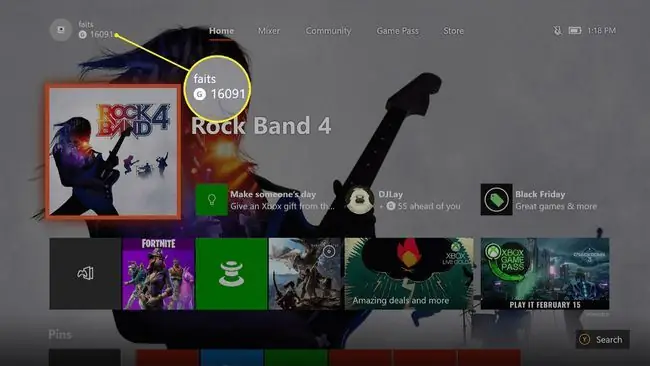
Windows 10-ում
Եթե ունեք Windows 10, գործարկեք Xbox հավելվածը և սեղմեք ձեր gamerpic-ի վրա՝ ձեր պրոֆիլը բացելու համար: Այս էկրանին դուք կտեսնեք ձեր խաղային պիտակը անմիջապես ձեր անվան և խաղացողների միավորի տակ:
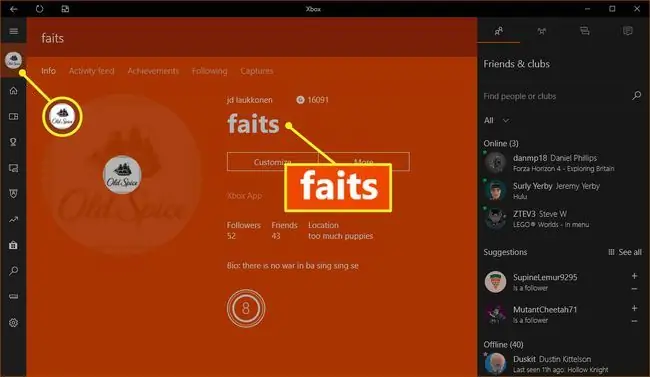
Եթե չունեք Xbox One կամ Xbox 360
Եթե փորձում եք գտնել ձեր խաղային պիտակը, քանի որ չեք կարող մուտք գործել ձեր Xbox One կամ Xbox 360, ապա նախ պետք է պարզեք, թե որ նամակն եք օգտագործել առաջին անգամ ձեր Xbox հաշվի համար գրանցվելու համար: տեղ։
Ահա, թե ինչպես գտնել ձեր խաղային պիտակը, եթե ներկայումս չեք կարողանում մուտք գործել ձեր Xbox One կամ Xbox հավելված Windows 10-ում:
-
Նավարկեք Xbox.com և սեղմեք Մուտք գործեք։

Image -
Մուտքագրեք էլփոստը, հեռախոսը կամ Skype-ը, որն օգտագործել եք ձեր Xbox հաշիվը ստեղծելիս և սեղմեք Հաջորդ:

Image Եթե չեք հիշում ձեր Microsoft հաշվի էլ.փոստը, անցեք հաջորդ բաժին՝ այն գտնելու մասին տեղեկությունների համար:
-
Մուտքագրեք ձեր գաղտնաբառը և սեղմեք Մուտք գործեք.

Image -
Վերադարձ Xbox.com: Ձեր խաղային պիտակը հայտնվում է ձեր gamerpic-ի կողքին՝ կայքի վերին աջ անկյունում:

Image - Եթե չեք տեսնում ձեր խաղային պիտակը, դա նշանակում է, որ դուք, հավանաբար, այլ էլփոստ եք օգտագործել ձեր Xbox հաշիվը կարգավորելու համար: Դուրս եկեք Xbox.com-ից և փորձեք մուտք գործել այլ էլփոստով:
Ինչպես գտնել ձեր Microsoft հաշվի էլփոստի հասցեն
Երբ գրանցվում եք Microsoft-ի հաշիվ, նրանք ձեր էլ. փոստը կամ հեռախոսահամարը համարում են ձեր օգտանունը: Սրա պատճառով որոշ մարդիկ ժամանակի ընթացքում պատահաբար հայտնվում են Microsoft-ի բազմաթիվ հաշիվներով՝ Windows-ի տարբեր պատճենները ակտիվացնելու և Skype-ի նման ծառայություններին գրանցվելու համար տարբեր էլ. նամակներ օգտագործելու պատճառով:
Եթե չեք հիշում, թե որ նամակն եք օգտագործել ձեր Xbox հաշվի համար գրանցվելու համար, ապա պետք է փորձեք հիշել ձեր օգտագործած յուրաքանչյուր նամակ և ստուգել, թե արդյոք դրանցից որևէ մեկն ունի կապված խաղային պիտակ։
Ահա այն քայլերը, որոնք դուք պետք է ձեռնարկեք, երբ փորձում եք որոշել, թե որ նամակն եք օգտագործել ձեր խաղային պիտակը ստեղծելու համար.
- Նավարկեք Xbox.com և փորձեք մուտք գործել՝ օգտագործելով էլփոստի և գաղտնաբառի տարբեր համակցություններ, որոնք, ձեր կարծիքով, օգտագործել եք ձեր Xbox հաշվի համար գրանցվելիս: Եթե կոմբինացիաներից որևէ մեկն աշխատում է, ստուգեք էջը՝ տեսնելու, թե արդյոք ձեր խաղային պիտակը ցուցադրվում է վերին աջ անկյունում՝ հաջողությամբ մուտք գործելուց հետո:
- Որոնեք յուրաքանչյուր էլփոստի հաշիվ, որին դուք մուտք ունեք Xbox ցանցի և Microsoft Billing-ի համար: Եթե երբևէ ունեցել եք Xbox Live Gold-ի ակտիվ բաժանորդագրություն, դա թույլ կտա ձեզ գտնել համապատասխան էլփոստի հասցեն:
- Եթե ի սկզբանե գրանցվել եք Microsoft-ի հաշիվ Skype-ի միջոցով, կամ ունեցել եք ձեր Skype հաշիվը մինչ այդ ծառայությունը Microsoft-ի կողմից ձեռք բերելը, փորձեք օգտագործել Ձեր Skype օգտանունը՝ account.microsoft.com մուտք գործելու համար:.
-
Յուրաքանչյուր էլփոստի հասցեի և Skype-ի օգտվողի անվան համար, որը թույլ է տալիս մուտք գործել account.microsoft.com, նավարկեք Ծառայություններ և բաժանորդագրություններ:
Եթե տեսնում եք Xbox Live Gold-ի բաժանորդագրություն, դուք գտել եք այն հաշիվը, որը կապված է ձեր Xbox խաղային պիտակի հետ: Նավարկեք Xbox.com և կտեսնեք ձեր խաղային պիտակը էջի վերին աջ անկյունում:

Image - Եթե չեք կարողանում հիշել ձեր հին էլփոստի հասցեներից որևէ մեկի կամ Skype-ի ձեր օգտագործած գաղտնաբառը, վերակայեք ձեր Microsoft հաշվի գաղտնաբառը: Այնուհետև վերադարձեք Xbox.com, մուտք գործեք և տեսեք, թե արդյոք ցուցադրվում է ձեր խաղային պիտակը:
Ինչպես գտնել ընկերոջ խաղային պիտակը
Նախքան Xbox ցանցում որևէ մեկին ավելացնելը, դուք պետք է իմանաք նրա խաղային պիտակը: Խաղի պիտակների պաշտոնական որոնում չկա, այնպես որ դուք պետք է իմանաք ձեր ընկերոջ ճշգրիտ խաղանիշը, եթե ցանկանում եք դրանք ավելացնել:
Երբ փորձում եք ընկեր ավելացնել Xbox One-ում, Xbox 360-ում կամ Windows 10 Xbox հավելվածում, դուք պետք է մուտքագրեք ամբողջ խաղային պիտակը: Եթե խաղային պիտակը վավեր է, այն ցույց է տալիս այդ անձի պրոֆիլը, և դուք կարող եք նրան ավելացնել որպես ընկեր:
Եթե դուք մուտքագրում եք թերի խաղային պիտակ կամ անվավեր խաղային պիտակ, ձեզ չի ներկայացվում հնարավոր համընկնումների ցանկը, քանի որ Microsoft-ը չի առաջարկում որևէ տեսակի խաղանիշի որոնման կամ որոնման ծառայություն:
Xbox ցանցում ընկեր ավելացնելու մեկ եղանակը՝ առանց իմանալու նրանց խաղային պիտակը, ձեր Xbox One-ում կամ Windows 10 Xbox հավելվածում «Առաջարկվող ընկերներ» տարբերակն օգտագործելն է: Այս ընտրանքը ձեզ տրամադրում է ընկերների հետևորդների և ընկերների ցանկ, որոնց հետ կարող եք կապ հաստատել:
Առաջարկվող ընկերներ տարբերակը նաև թույլ է տալիս կապել ձեր Facebook հաշիվը: Եթե փորձում եք գտնել մեկի խաղային պիտակը, ում հետ արդեն ընկերներ եք Facebook-ում, այս տարբերակը թույլ է տալիս տեսնել նրանց խաղային պիտակը և ավելացնել դրանք Xbox ցանցում:
Ահա, թե ինչպես գտնել ընկերոջ խաղային պիտակը, եթե նրա հետ կապված եք Facebook-ում.
-
Բացեք ուղեցույցը ձեր Xbox One-ում և անցեք People > Առաջարկվող ընկերներ.

Image -
Ընտրեք Գտեք Facebook ընկերներին.

Image Այս ընտրացանկը ներառում է նաև ընկերների առաջարկներ, ներառյալ հետևորդները և ընկերների ընկերները: Դուք կարող եք ոլորել այս ցուցակով, որպեսզի տեսնեք, թե արդյոք այն պարունակում է ձեր փնտրած անձին, այնուհետև սեղմեք Y կոճակը՝ դրանք ավելացնելու համար:
-
Մուտքագրեք ձեր Facebook-ի մուտքի տվյալները և ընտրեք Մուտք գործել։

Image Եթե երկու գործոնով իսկորոշումը միացված է, ապա ձեզ անհրաժեշտ կլինի մուտք գործել ձեր Facebook հավելվածը:
-
Ընտրեք Շարունակեք որպես [ձեր անունը].

Image -
Ընտրեք Գտեք ընկերներ.

Image - Եթե ունեք Facebook-ի ընկերներ, որոնց հետ դեռևս կապված չեք Xbox ցանցում, դուք կկարողանաք նայել նրանց և ընտրել, թե որոնք եք ավելացնելու:
Gamertag էլփոստի որոնում և հակադարձ խաղային պիտակների որոնում
Չկա խաղացողի պիտակից էլ-նամակ գտնելու կամ խաղային պիտակների հակադարձ որոնում կատարելու պաշտոնական միջոց: Դա նշանակում է, որ դուք չեք կարող փնտրել ձեր Microsoft հաշվի էլփոստի հասցեն՝ օգտագործելով ձեր խաղային պիտակը, և չեք կարող գտնել Xbox ցանցի մարդկանց ինքնությունը՝ օգտագործելով նրանց խաղային պիտակները:
Microsoft-ը ձեզ չի տրամադրի ձեր հաշվի հետ կապված էլ.
Եթե ներկայումս մուտք եք գործել ձեր հաշիվ Xbox One-ով, ապա կտեսնեք ձեր հաշվի հետ կապված էլփոստի հասցեն հիմնական էկրանի վերին ձախ անկյունում: Եթե փորձում եք մուտք գործել ձեր Xbox One և չեք հիշում ձեր էլ․ հասցեն, ապա պետք է օգտագործեք վերը նկարագրված մեթոդները՝ դա պարզելու համար։
Որոշ կայքեր առաջարկում են հակադարձ խաղային պիտակների որոնումներ, սակայն նրանք մուտք չունեն Microsoft-ի հաշվի գրառումներին:
Այս կայքերը հիմնված են այն օգտվողների վրա, ովքեր գրանցվում են և տրամադրում իրենց տեղեկությունները: Եթե դուք նախկինում գրանցվել եք այս կայքերից մեկում, կամ այն անձը, ում փնտրում եք, գրանցվել է այս կայքերից մեկում, դուք կարող եք կատարել հակադարձ խաղային պիտակների որոնում:






